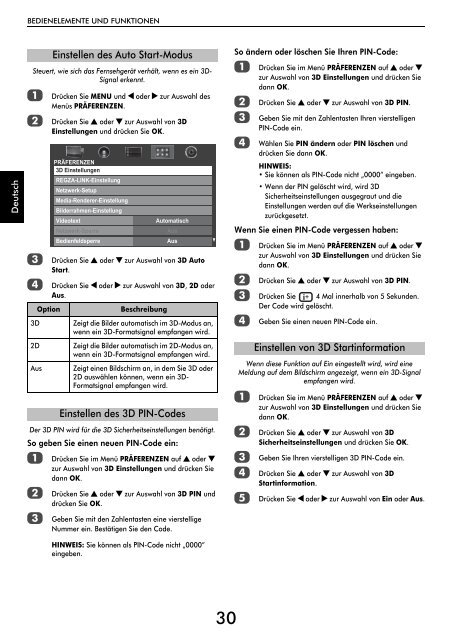Modellreihe WL76* Digital Modellreihe YL76* Digital - Toshiba-OM.net
Modellreihe WL76* Digital Modellreihe YL76* Digital - Toshiba-OM.net
Modellreihe WL76* Digital Modellreihe YL76* Digital - Toshiba-OM.net
Erfolgreiche ePaper selbst erstellen
Machen Sie aus Ihren PDF Publikationen ein blätterbares Flipbook mit unserer einzigartigen Google optimierten e-Paper Software.
BEDIENELEMENTE UND FUNKTIONEN<br />
Deutsch<br />
Steuert, wie sich das Fernsehgerät verhält, wenn es ein 3D-<br />
Signal erkennt.<br />
a<br />
b<br />
c<br />
d<br />
3D<br />
2D<br />
Aus<br />
Drücken Sie MENU und C oder c zur Auswahl des<br />
Menüs PRÄFERENZEN.<br />
Drücken Sie B oder b zur Auswahl von 3D<br />
Einstellungen und drücken Sie OK.<br />
Drücken Sie B oder b zur Auswahl von 3D Auto<br />
Start.<br />
Drücken Sie C oder c zur Auswahl von 3D, 2D oder<br />
Aus.<br />
Der 3D PIN wird für die 3D Sicherheitseinstellungen benötigt.<br />
So geben Sie einen neuen PIN-Code ein:<br />
a<br />
b<br />
c<br />
Option<br />
Einstellen des Auto Start-Modus<br />
PRÄFERENZEN<br />
3D Einstellungen<br />
REGZA-LINK-Einstellung<br />
Netzwerk-Setup<br />
Media-Renderer-Einstellung<br />
Bilderrahmen-Einstellung<br />
Videotext<br />
Netzwerk-Sperre<br />
Bedienfeldsperre<br />
Beschreibung<br />
Automatisch<br />
Aus<br />
Aus<br />
Zeigt die Bilder automatisch im 3D-Modus an,<br />
wenn ein 3D-Formatsignal empfangen wird.<br />
Zeigt die Bilder automatisch im 2D-Modus an,<br />
wenn ein 3D-Formatsignal empfangen wird.<br />
Zeigt einen Bildschirm an, in dem Sie 3D oder<br />
2D auswählen können, wenn ein 3D-<br />
Formatsignal empfangen wird.<br />
Einstellen des 3D PIN-Codes<br />
Drücken Sie im Menü PRÄFERENZEN auf B oder b<br />
zur Auswahl von 3D Einstellungen und drücken Sie<br />
dann OK.<br />
Drücken Sie B oder b zur Auswahl von 3D PIN und<br />
drücken Sie OK.<br />
Geben Sie mit den Zahlentasten eine vierstellige<br />
Nummer ein. Bestätigen Sie den Code.<br />
So ändern oder löschen Sie Ihren PIN-Code:<br />
a<br />
b<br />
c<br />
d<br />
Drücken Sie im Menü PRÄFERENZEN auf B oder b<br />
zur Auswahl von 3D Einstellungen und drücken Sie<br />
dann OK.<br />
Drücken Sie B oder b zur Auswahl von 3D PIN.<br />
Geben Sie mit den Zahlentasten Ihren vierstelligen<br />
PIN-Code ein.<br />
Wählen Sie PIN ändern oder PIN löschen und<br />
drücken Sie dann OK.<br />
HINWEIS:<br />
• Sie können als PIN-Code nicht „0000” eingeben.<br />
• Wenn der PIN gelöscht wird, wird 3D<br />
Sicherheitseinstellungen ausgegraut und die<br />
Einstellungen werden auf die Werkseinstellungen<br />
zurückgesetzt.<br />
Wenn Sie einen PIN-Code vergessen haben:<br />
a<br />
Drücken Sie im Menü PRÄFERENZEN auf B oder b<br />
zur Auswahl von 3D Einstellungen und drücken Sie<br />
dann OK.<br />
b Drücken Sie B oder b zur Auswahl von 3D PIN.<br />
c Drücken Sie 4 Mal innerhalb von 5 Sekunden.<br />
Der Code wird gelöscht.<br />
d Geben Sie einen neuen PIN-Code ein.<br />
Wenn diese Funktion auf Ein eingestellt wird, wird eine<br />
Meldung auf dem Bildschirm angezeigt, wenn ein 3D-Signal<br />
empfangen wird.<br />
a<br />
b<br />
c<br />
d<br />
e<br />
Einstellen von 3D Startinformation<br />
Drücken Sie im Menü PRÄFERENZEN auf B oder b<br />
zur Auswahl von 3D Einstellungen und drücken Sie<br />
dann OK.<br />
Drücken Sie B oder b zur Auswahl von 3D<br />
Sicherheitseinstellungen und drücken Sie OK.<br />
Geben Sie Ihren vierstelligen 3D PIN-Code ein.<br />
Drücken Sie B oder b zur Auswahl von 3D<br />
Startinformation.<br />
Drücken Sie C oder c zur Auswahl von Ein oder Aus.<br />
HINWEIS: Sie können als PIN-Code nicht „0000”<br />
eingeben.<br />
30